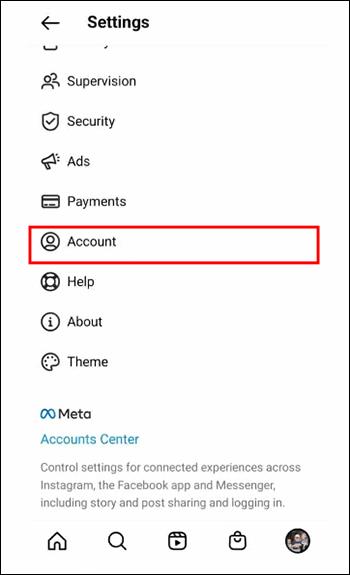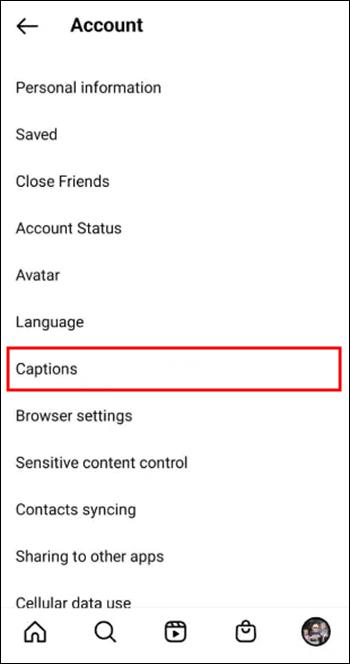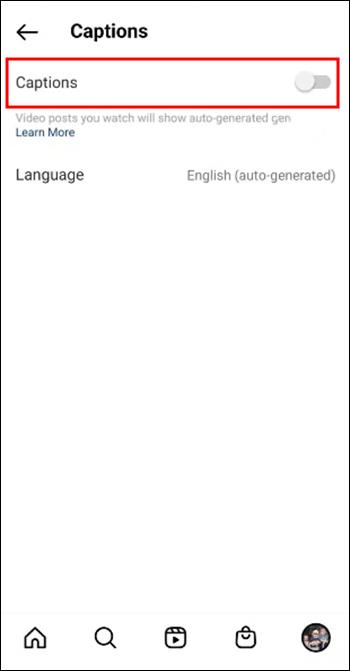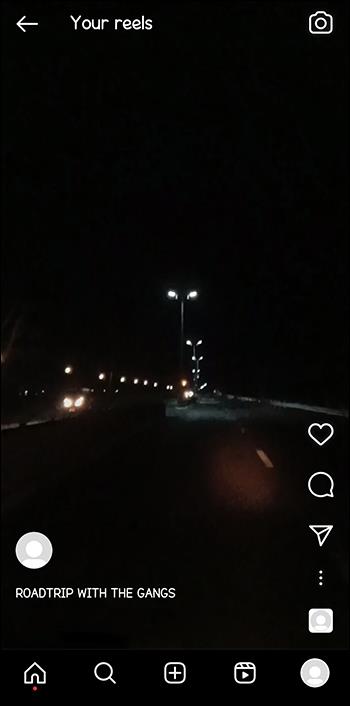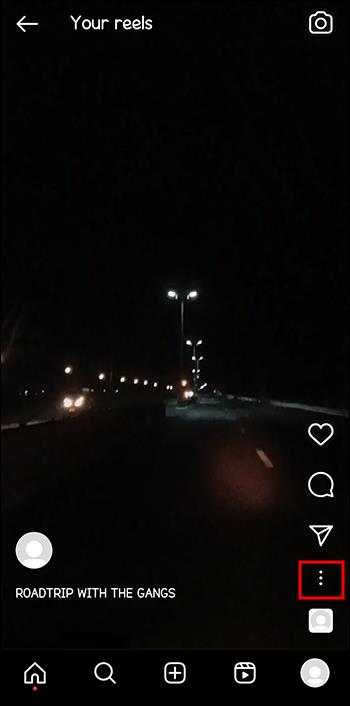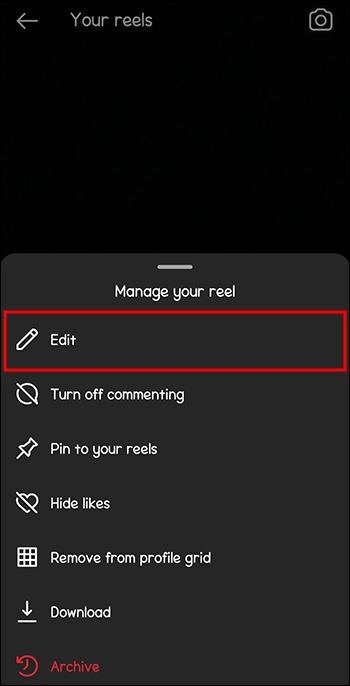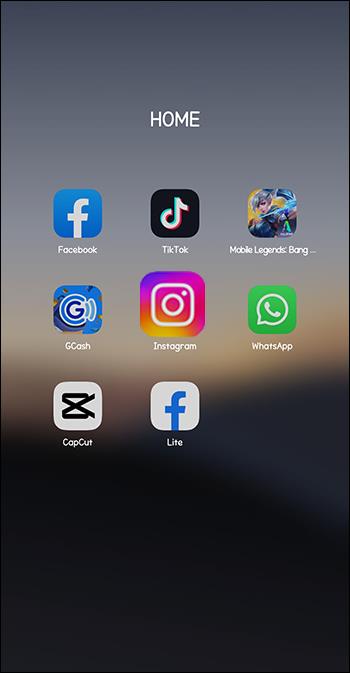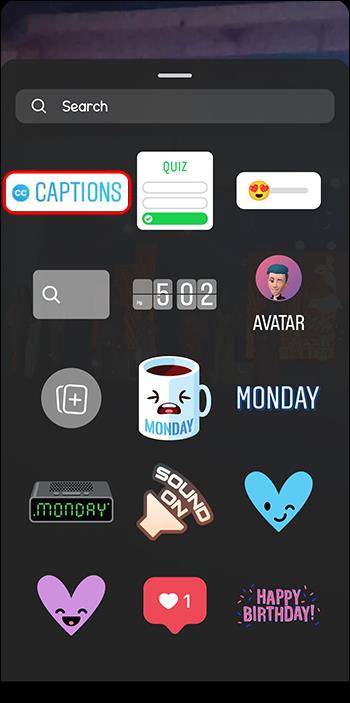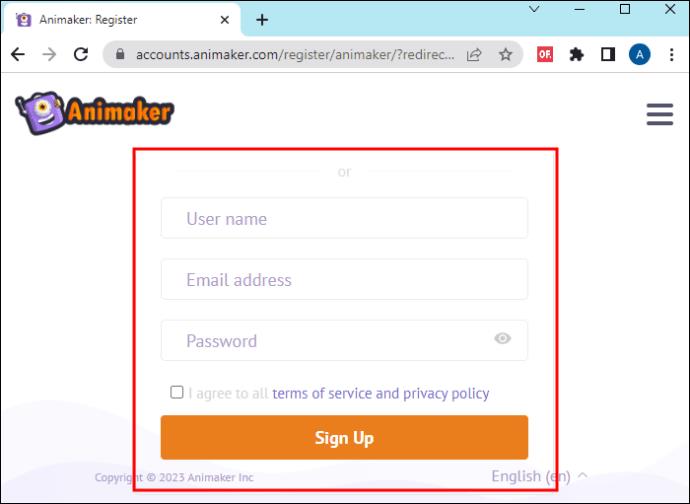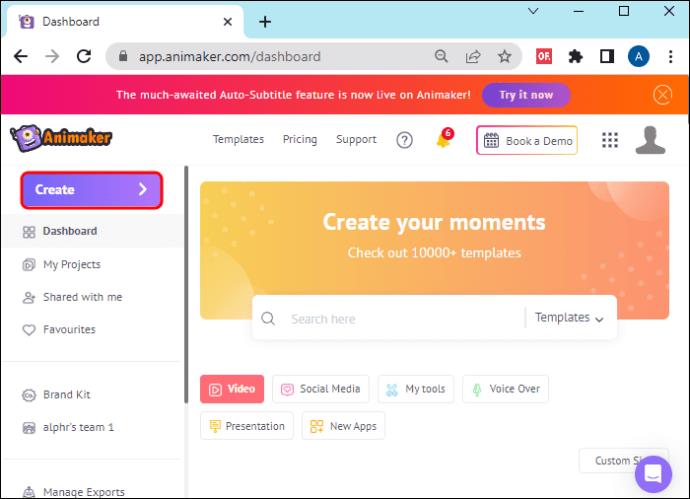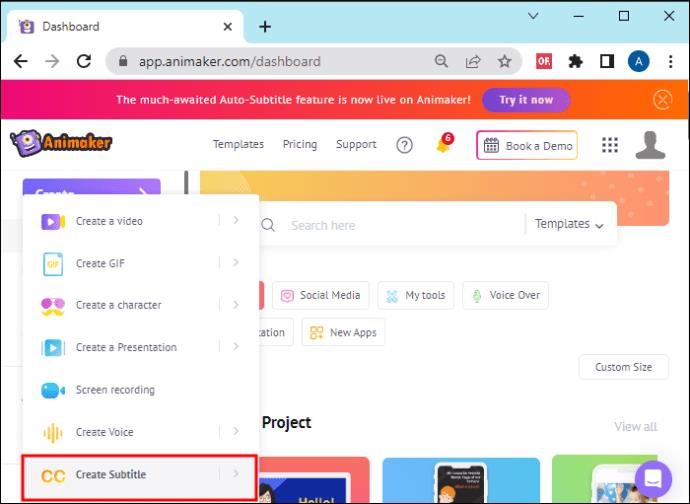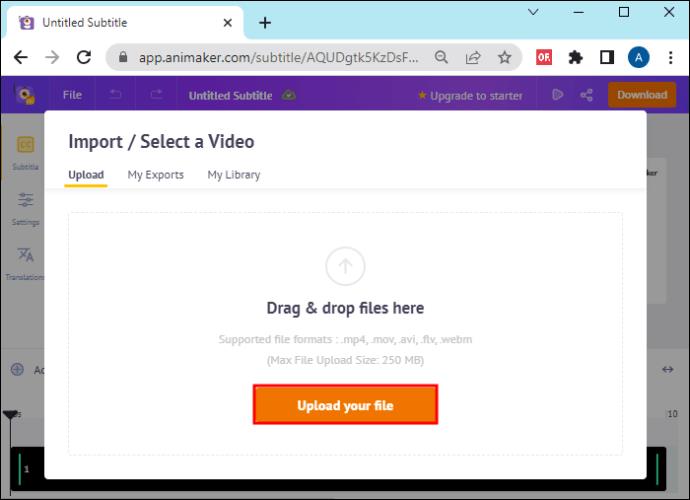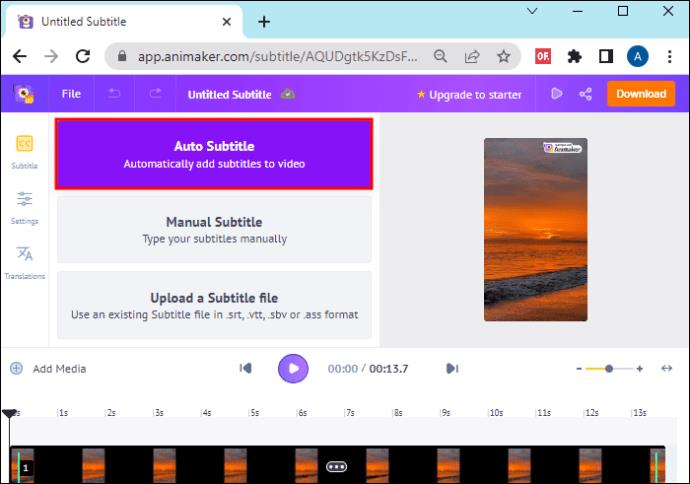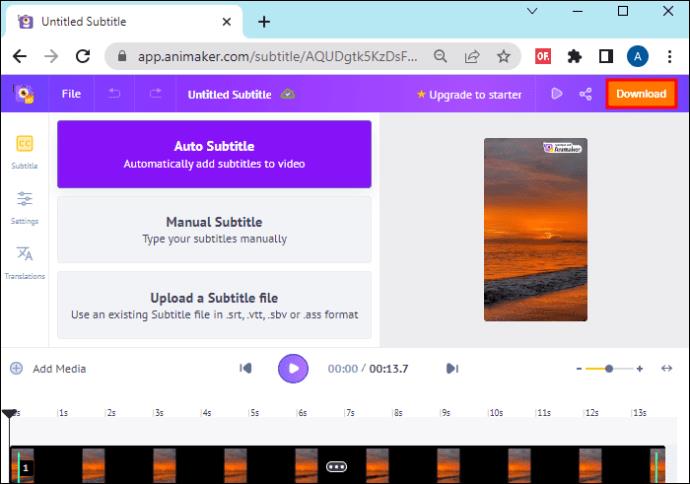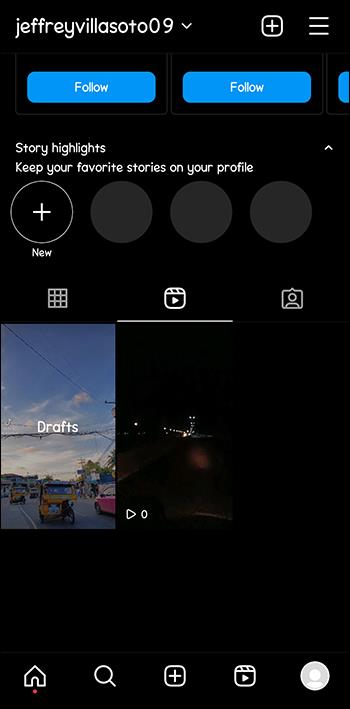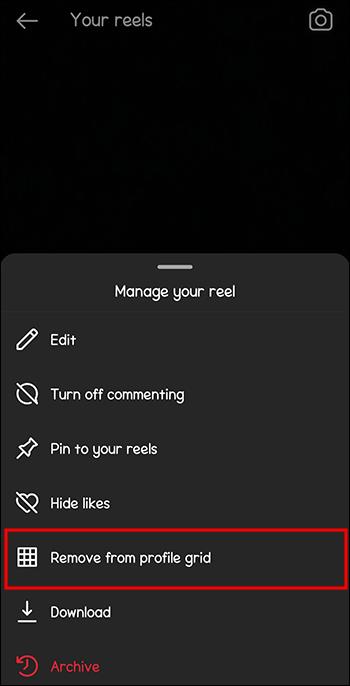Макарите стават все по-популярни. Тези кратки видеоклипове в Instagram могат да бъдат много забавни, но и информативни. Описанието под тях обаче може да покрие субтитрите, които често са необходими, когато ги гледате на претъпкано място, където не можете да увеличите звука.

Прочетете, за да научите повече за описанията на Reels и други начини за персонализиране на текста на Reels.
Скриване на барабани Описание в Instagram
Гледането на Reel в Instagram и описанието да покрива част от видеоклипа или субтитрите може да бъде разочароващо.
Много потребители биха искали да знаят как да скрият описанието на макарата, когато гледат макара. За съжаление засега няма решение на този проблем. Единственият начин да гледате Reels, без описанието да блокира изгледа ви, е да ги гледате на вашия компютър.
Надяваме се, че дизайнерите ще работят върху този проблем и скоро ще имат решение, така че потребителите да могат да гледат Reels без описание.
Изключване на надписи в Instagram Reels
Освен описанието под Reels, надписите са друга функция, която може да дразни някои потребители на Instagram. За щастие, за разлика от описанието, те могат да бъдат премахнати от Reels, което позволява на потребителите да се наслаждават на изживяване на цял екран.
Ето как можете да изключите надписите в Instagram:
- Отидете на вашия профил в Instagram.

- Изберете менюто в горния десен ъгъл на екрана.

- Отидете на „Настройки“.

- Докоснете „Акаунт“.
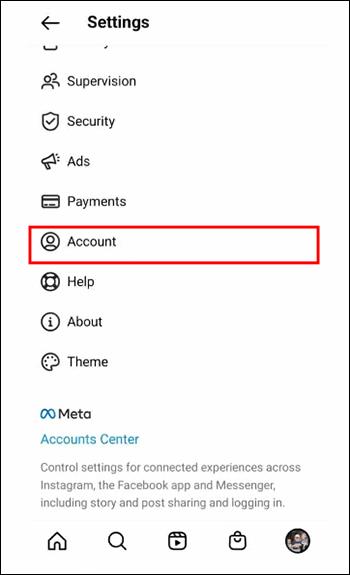
- Изберете „Надписи“.
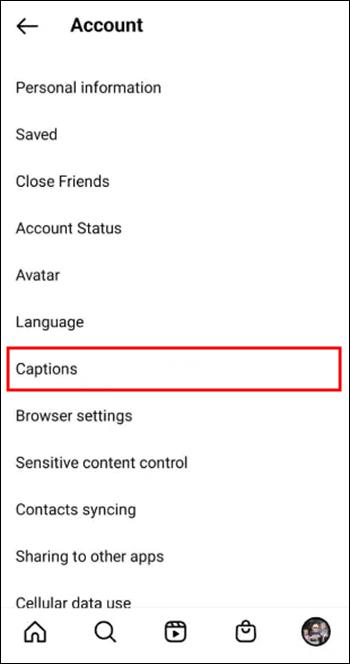
- Изключете надписите.
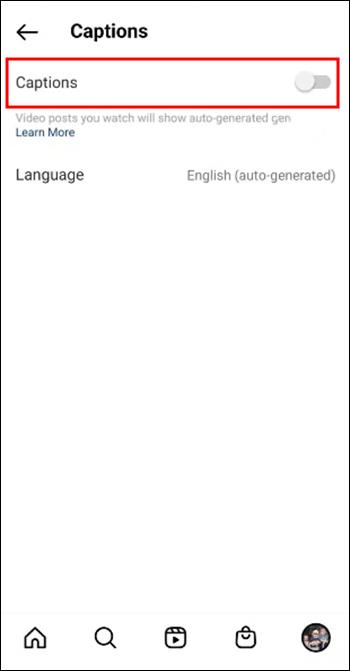
Не забравяйте, че това вече ще се прилага за всеки Reel, който гледате в Instagram. Ако обаче промените решението си, можете лесно да отмените това.
Редактиране на описание на лента след публикуване
Тъй като няма начин вашите последователи да скрият описанието, което сте поставили под вашите барабани, може да искате да ги направите възможно най-забавни или кратки.
Дори след като публикувате вашите барабани, има начин да редактирате описанието. Следвайте тези стъпки, за да направите това:
- Намерете барабана, чието описание искате да редактирате.

- Отворете видеото.
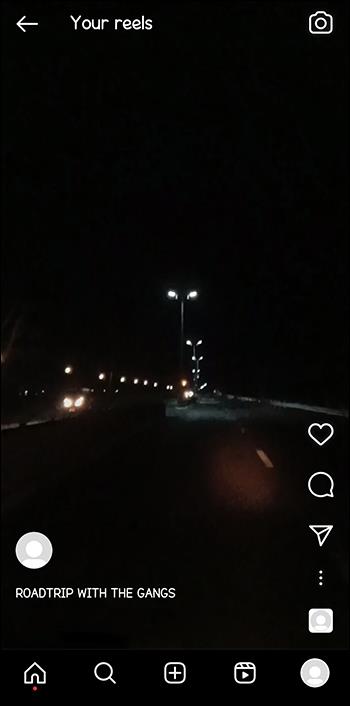
- Кликнете върху трите точки вдясно.
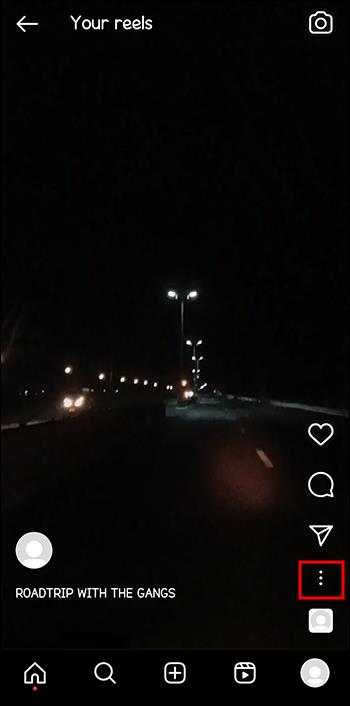
- Отидете на „Управление“.

- Кликнете върху „Редактиране“. Това ще ви позволи да редактирате както описанието, така и снимката на корицата.
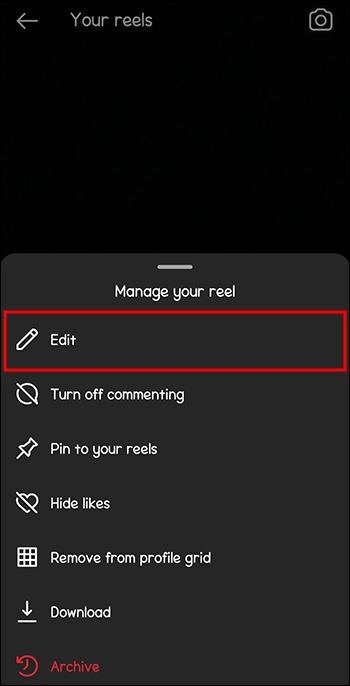
Сега можете да направите описанията на вашите барабани почти толкова приятни, колкото и самите видеоклипове.
Добавяне на надписи върху ролки
Въпреки че има няколко потребители, които не харесват надписите толкова, колкото не харесват описанията под Макари, други ги намират за полезни. Надписите могат да помогнат на зрителите да гледат видеоклип в натоварена стая, на открито или в безшумен режим.
Така че, ако искате малко да подправите нещата и да привлечете повече последователи, добавянето на надписи може да свърши работа. Ето как можете да го направите:
- Отворете Instagram.
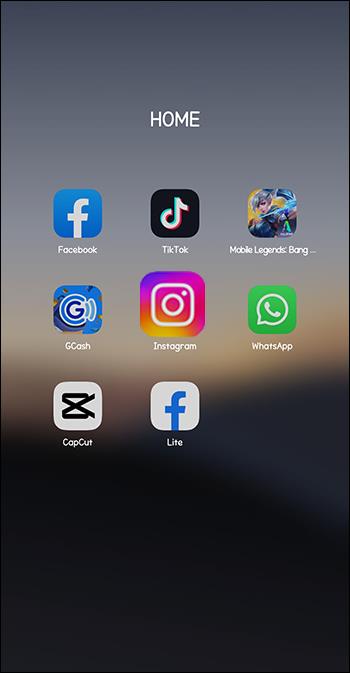
- Добавете нова лента и след като видеоклипът е готов, отидете на стикери.

- Изберете „Надписи“. Instagram ще генерира субтитрите автоматично.
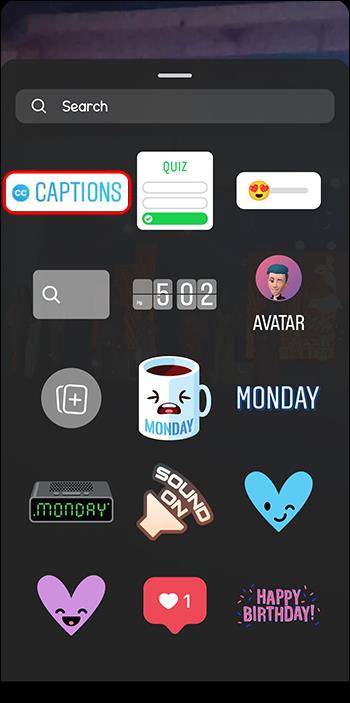
Ако не харесвате начина, по който Instagram го прави, можете да използвате безплатно онлайн приложение за генериране на субтитри:
- Влезте в Animaker .
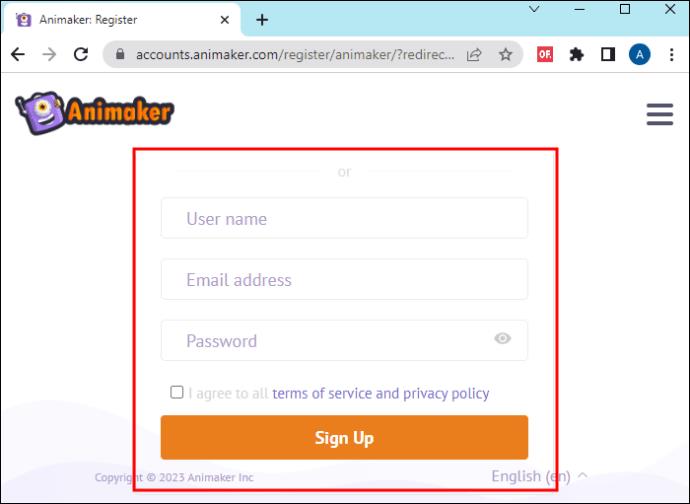
- Отидете на „Създаване“.
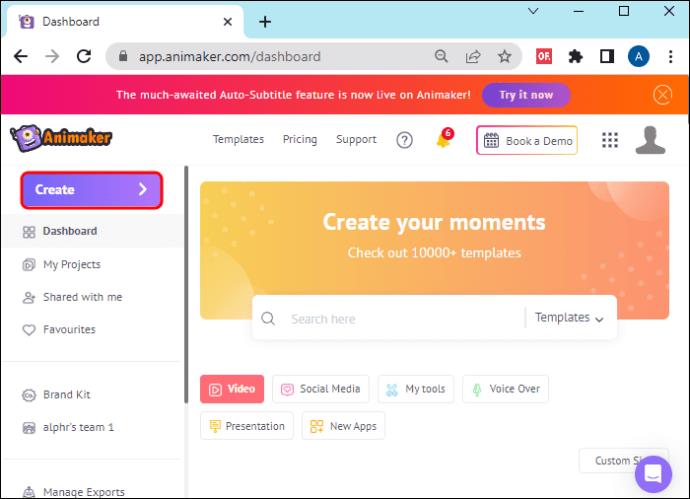
- Изберете „Създаване на субтитри“.
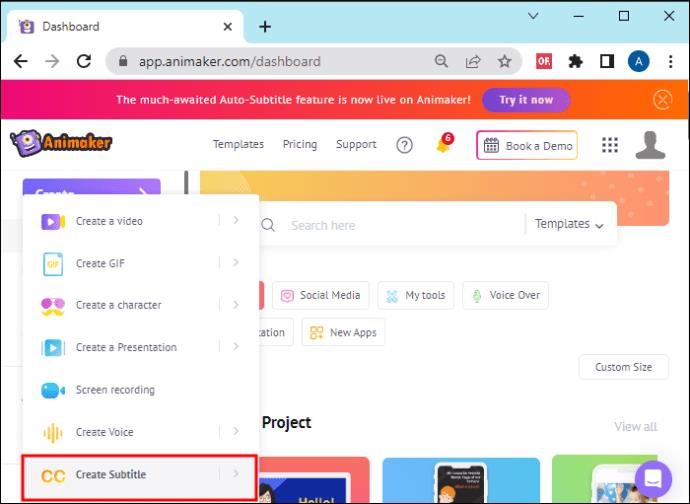
- Отидете на „Качване на файл“.
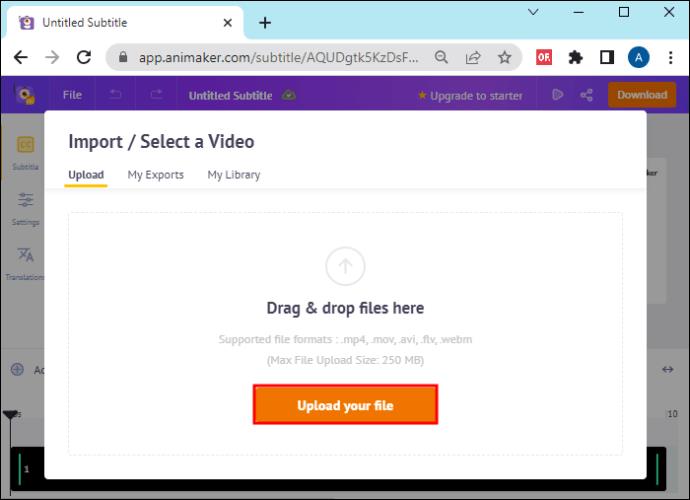
- Изберете вашето видео.
- Изберете „Автоматични субтитри“.
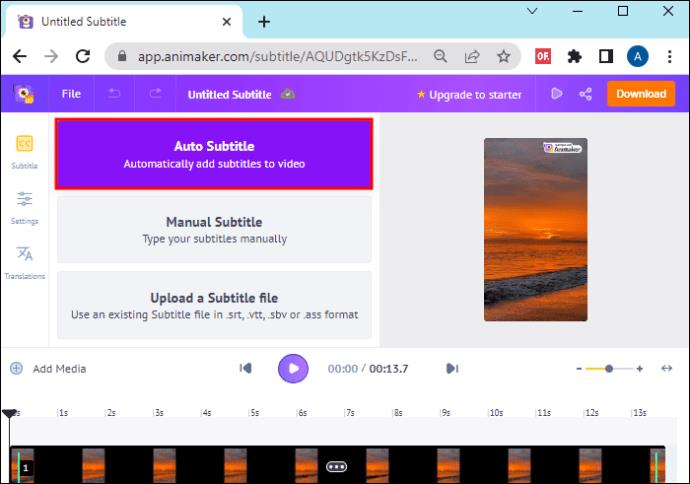
- След като сте готови, можете да изтеглите видеоклипа си.
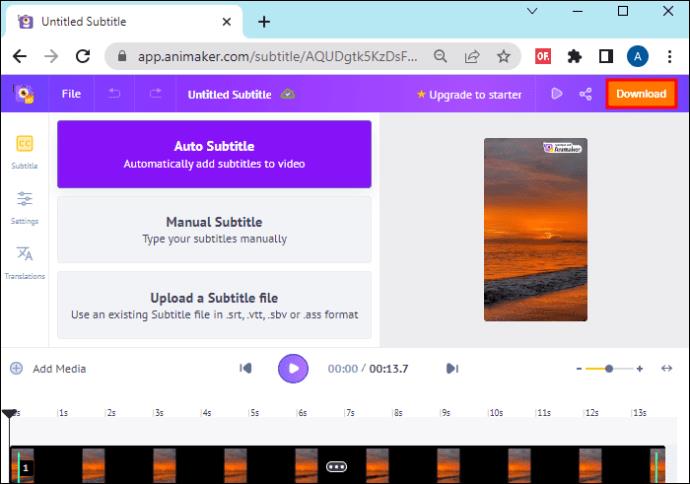
Надписите могат да направят вашите видеоклипове достъпни за широка аудитория, като ви донесат повече последователи и потенциална звезда в социалните медии.
Премахване на барабани от мрежата на вашия профил
Може да осъзнаете, че някои барабани просто не са най-доброто ви произведение на изкуството и редактирането им няма да помогне много. Можете да ги премахнете от мрежата на вашия профил, вместо да ги изтриете напълно, тъй като сте вложили време и усилия в създаването им.
Ето как можете да премахнете макара от мрежата на вашия профил:
- Отидете на вашия профил в Instagram.

- Отидете до раздела Макари.
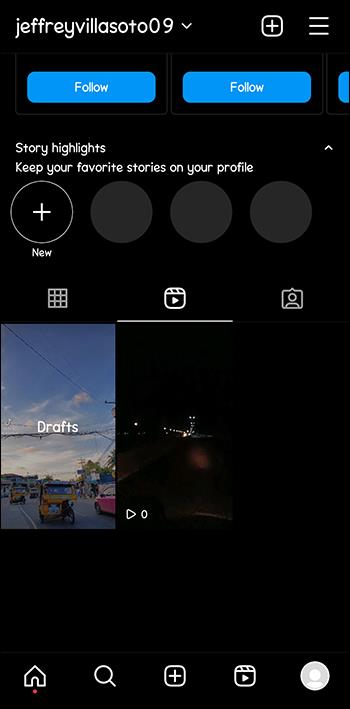
- Отворете макарата, която искате да премахнете.

- В долния десен ъгъл отидете на „Управление“.

- Изберете „Премахване от мрежата на профила“.
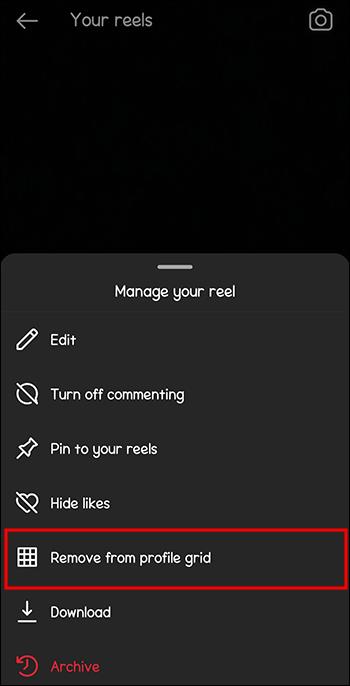
Не забравяйте, че това ще премахне само макарата от мрежата на вашия профил. Вашите последователи все още ще могат да го виждат в секцията Ви за макари.
Често задавани въпроси
Колко време Reel може да бъде в Instagram?
Макарата може да бъде с дължина до една минута.
Колко дълго може да бъде едно описание в Instagram Reels?
Можете да използвате до 22 000 знака и 30 хаштага, когато добавяте описание към вашите барабани.
На колко езика са налични надписи в Instagram?
Instagram въведе автоматично генерирани надписи, които в момента се предлагат на 17 езика. Това включва английски, испански, италиански, френски, немски, арабски и японски.
Да се наслаждавате на изглед на цял екран може да бъде лукс за някои
Обратната връзка от потребителите подчертава, че описанията под Макари правят гледането им по-малко приятно изживяване. Казват, че този текст отнема от изображението, покрива надписите и затруднява фокусирането върху видеоклипа. За съжаление, все още не е възможно да ги скриете.
За създателите на Reel това предоставя възможност за креативно използване на това пространство и писане на запомнящи се описания.
Притесняват ли ви описанията на Reel в Instagram? Щеше ли да промени вашето потребителско изживяване, ако имаше опция да ги скриете? Кажете ни в секцията за коментари по-долу.